《计算机应用基础》课程教学资源(扩展阅读)Word、Excel、PowerPoint 操作要求及步骤
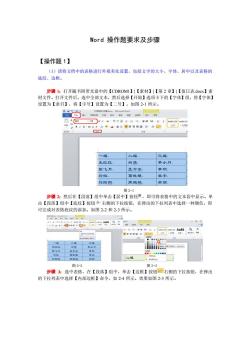
Word操作题要求及步骤 【操作题1】 (1)请将文档中的表格进行外观美化设置,包括文字的大小、字体、居中以及表格的 底纹、边框。 步骤1:打开随书附带光盘中的【CDROM1】I【素材】I【第2章】|【值日表doCx】素 材文件。打开文件后,选中全部文本,然后选择【开始】选项卡下的【字体】组,将【字体】 设置为【隶书】,将【字号】设置为【二号】。如图2-1所示。 尚 A营大曲 ”角~发△用国=■超学急更 组 二组 三组 白浩 李小月 飞月 孟令安 李明 刘娅 葛晚暖 英宇 B阳B阳 苏 图2-1 步骤2:然后在【段落】组中单击【居中】按钮雪,即可将表格中的文本居中显示。单 击【段落】组中【底纹】按钮·右侧的下拉按钮,在弹出的下拉列表中选择一种颜色,即 可完成对表格底纹的添加。如图2-2和2-3所示。 。0 =AatA日 图2-2 图2-3 步骤3:选中表格,在【段落】组中,单击【边框】按钮回右侧的下拉按钮,在弹出 的下拉列表中选择【内部边框】命令,如2-4所示。效果如图2-5所示
Word 操作题要求及步骤 【操作题 1】 (1)请将文档中的表格进行外观美化设置,包括文字的大小、字体、居中以及表格的 底纹、边框。 步骤 1:打开随书附带光盘中的【CDROM1】|【素材】|【第 2 章】|【值日表.docx】素 材文件。打开文件后,选中全部文本,然后选择【开始】选项卡下的【字体】组,将【字体】 设置为【隶书】,将【字号】设置为【二号】。如图 2-1 所示。 图 2-1 步骤 2:然后在【段落】组中单击【居中】按钮 ,即可将表格中的文本居中显示。单 击【段落】组中【底纹】按钮 右侧的下拉按钮,在弹出的下拉列表中选择一种颜色,即 可完成对表格底纹的添加。如图 2-2 和 2-3 所示。 图 2-2 图 2-3 步骤 3:选中表格,在【段落】组中,单击【边框】按钮 右侧的下拉按钮,在弹出 的下拉列表中选择【内部边框】命令,如 2-4 所示。效果如图 2-5 所示
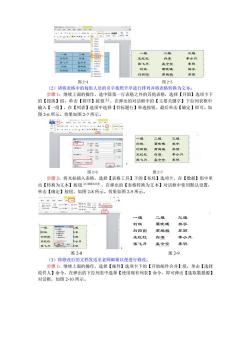
张飞月 孟令安 刘短 葛眼 高感 苏元 图2-4 图2-5 (2)请将表格中的每组人员的名字按照升序进行排列并将表格转换为文本。 步骤1:继续上面的操作,选中除第一行表格之外的其他表格,选择【开始】选项卡下 的【段落】组,单击【排序】按钮,在弹出的对话框中的【主要关键字】下拉列表框 输入【一组】,在【列表】选项中选择【有标题行】单选按钮,最后单击【确定】即可。如 图2-6所示。效果如图2-7所示。 一姐 二组 品 刘短 手小月 图9-6 网2-7 步骤2:将光标插入表格,选择【表格工具】下的【布局】选项卡,在【数据】组中单 击【转换为文本】按钮应,在弹出的【表格转换为文本】对话框中使用默认设置, 单击【确定】按钮,如图2-8所示。效果如图2-9所示。 .0 点回 三组 刘娅 葛晓 刘阳阳 高鹏脑 苏丽 王红红白浩 李小月 张飞月孟令安 图2-8 图2-9 (3)将修改后的文档发关至老师邮箱以师讲行修改 步骤1: 继续上面的操作, 选择【邮件】选项卡下的【开始邮件合并】组,单击【选 收件人】命令,在弹出的下拉列表中选择【使用现有列表】命令,即可弹出【选取数据源】 对话框,如图2-10所示
图 2-4 图 2-5 (2)请将表格中的每组人员的名字按照升序进行排列并将表格转换为文本。 步骤 1:继续上面的操作,选中除第一行表格之外的其他表格,选择【开始】选项卡下 的【段落】组,单击【排序】按钮 ,在弹出的对话框中的【主要关键字】下拉列表框中 输入【一组】,在【列表】选项中选择【有标题行】单选按钮,最后单击【确定】即可。如 图 2-6 所示。效果如图 2-7 所示。 图 2-6 图 2-7 步骤 2:将光标插入表格,选择【表格工具】下的【布局】选项卡,在【数据】组中单 击【转换为文本】按钮 ,在弹出的【表格转换为文本】对话框中使用默认设置, 单击【确定】按钮,如图 2-8 所示。效果如图 2-9 所示。 图 2-8 图 2-9 (3)将修改后的文档发送至老师邮箱以便进行修改。 步骤 1:继续上面的操作,选择【邮件】选项卡下的【开始邮件合并】组,单击【选择 收件人】命令,在弹出的下拉列表中选择【使用现有列表】命令,即可弹出【选取数据源】 对话框,如图 2-10 所示
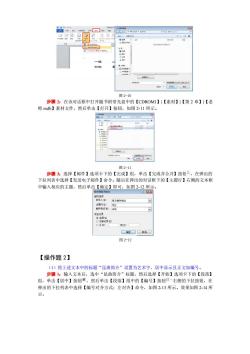
图2-10 步骤2:在该对话框中打开随书附带光盘中的【CDROM1】1【素材】1【第2章】1【老 师.mdb】素材文件,然后单击【打开】按钮,如图2-11所示。 当 图2-11 步骤3:选择【邮件】选项卡下的【完成】组,单击【完成并合并】按钮,在弹出的 下拉列表中选择【发送电子邮件】命令。随后在弹出的对话框下的【主题行】右侧的文本框 中输入相应的主题,然后单击【确定】即可,如图212所示。 。 电子作特 到D 图2-12 【操作题2】 (1)将上述文本中的标题“昆曲简介”设置为艺术字,居中显示且正文加编号。 步暖1:输入文本后,洗中“昆曲简介”标题,然后择【开始】选项卡下的【段落】 组,单击【居中】按钮■,然后单击【段落】组中的【编号】按钮三·右侧的下拉按钮,在 弹出的下拉列表中选择【编号对齐方式:左对齐】命令,如图213所示。效果如图2-14所 示
图 2-10 步骤 2:在该对话框中打开随书附带光盘中的【CDROM1】|【素材】|【第 2 章】|【老 师.mdb】素材文件,然后单击【打开】按钮,如图 2-11 所示。 图 2-11 步骤 3:选择【邮件】选项卡下的【完成】组,单击【完成并合并】按钮 ,在弹出的 下拉列表中选择【发送电子邮件】命令。随后在弹出的对话框下的【主题行】右侧的文本框 中输入相应的主题,然后单击【确定】即可,如图 2-12 所示。 图 2-12 【操作题 2】 (1)将上述文本中的标题“昆曲简介”设置为艺术字,居中显示且正文加编号。 步骤 1:输入文本后,选中“昆曲简介”标题,然后选择【开始】选项卡下的【段落】 组,单击【居中】按钮 ,然后单击【段落】组中的【编号】按钮 右侧的下拉按钮,在 弹出的下拉列表中选择【编号对齐方式:左对齐】命令,如图 2-13 所示。效果如图 2-14 所 示
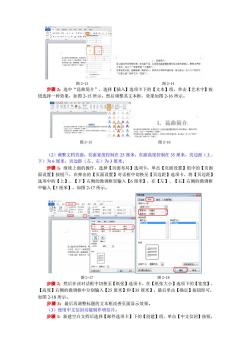
目 假传肌行物种米密地.进曲年,后人为7有附于 图2-13 单击【艺术字】按 钮选择一种效果,如图2-15所示。然后调整其文本框,效果如图2-16所示。 1.昆曲简介 图2-15 图2-16 )2整文档页面。顶面宽庭拉制在5星米。页面高度拉制在35星米、页边面少 页边 (左、右)为3厘米。 步豫1:继续上面的操作,选择【页面布局】选项卡,单击【页面设置】组中的【页面 面设置】按钮,在弹出的【页面设置】对话框中切换至【页边距】选项卡,将【页边距】 选项中的【上】、【下】右侧的微调框里输入【6厘米】,在【左】、【右】右侧的微调框 中输入【3厘米】,如图217所示。 图2-17 图2-18 步骤2:然后在该对话框中切换至【纸张】选项卡,在【纸张大小】选项下的【宽度】 【高度】右侧的微调框中分别输入【25厘米】和【35厘米】,最后单击【确定】 按钮即可 如图2-18所示。 步骤3:最后再调整标题的文本框改善页面显示效果。 (3)使用中文信封功能制作明信片。 步骤1:新建空白文档后选择【郎件选项卡】下的【创建】组,单击【中文信封】按钮
图 2-13 图 2-14 步骤 2:选中“昆曲简介”,选择【插入】选项卡下的【文本】组,单击【艺术字】按 钮选择一种效果,如图 2-15 所示。然后调整其文本框,效果如图 2-16 所示。 图 2-15 图 2-16 (2)调整文档页面,页面宽度控制在 25 厘米,页面高度控制在 35 厘米,页边距(上、 下)为 6 厘米,页边距(左、右)为 3 厘米。 步骤 1:继续上面的操作,选择【页面布局】选项卡,单击【页面设置】组中的【页面 面设置】按钮 ,在弹出的【页面设置】对话框中切换至【页边距】选项卡,将【页边距】 选项中的【上】、【下】右侧的微调框里输入【6 厘米】,在【左】、【右】右侧的微调框 中输入【3 厘米】,如图 2-17 所示。 图 2-17 图 2-18 步骤 2:然后在该对话框中切换至【纸张】选项卡,在【纸张大小】选项下的【宽度】、 【高度】右侧的微调框中分别输入【25 厘米】和【35 厘米】,最后单击【确定】按钮即可, 如图 2-18 所示。 步骤 3:最后再调整标题的文本框改善页面显示效果。 (3)使用中文信封功能制作明信片。 步骤 1:新建空白文档后选择【邮件选项卡】下的【创建】组,单击【中文信封】按钮
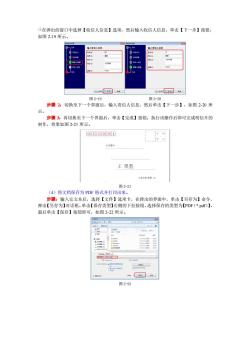
一在弹出的窗口中选择【收信人信息】选项,然后输入收信人信息,单击【下一步】按钮, 如图2.19所示。 人省人血 图2-19 图2-20 步骤2:切换至下一个界面后,输入寄信人信息,然后单击【下一步】,如图2-0所 示。 步骤3:再切换至下一个界面后,单击【完成】按钮。执行该操作后即可完成明信片的 制作,效果如图2-21所示。 王墨盟 图2-21 (4)将文档保存为PDF格式并打印出来。 步覆:输入完文本后,洗择【文件】洗项卡,在弹出的界面中,单击【另存为】命今 弹出【另存为】对话框。单击【保存类型】右侧的下拉按钮,选择保存的类型为PDF(◆pd)】 最后单击【保存】按钮即可,如图2-22所示 图2-2
在弹出的窗口中选择【收信人信息】选项,然后输入收信人信息,单击【下一步】按钮, 如图 2-19 所示。 图 2-19 图 2-20 步骤 2:切换至下一个界面后,输入寄信人信息,然后单击【下一步】,如图 2-20 所 示。 步骤 3:再切换至下一个界面后,单击【完成】按钮。执行该操作后即可完成明信片的 制作,效果如图 2-21 所示。 图 2-21 (4)将文档保存为 PDF 格式并打印出来。 步骤:输入完文本后,选择【文件】选项卡,在弹出的界面中,单击【另存为】命令, 弹出【另存为】对话框。单击【保存类型】右侧的下拉按钮,选择保存的类型为【PDF(*.pdf)】, 最后单击【保存】按钮即可,如图 2-22 所示。 图 2-22

Excel操作题及步骤 【操作题1】 ()将5月销量表中的数据通过合并计算功能合并到一张新的工作表中,将该张工作表 更名为【5月份书籍销售调查表】。 步骤1:打开随书附带光盘中的【CDROM1】I【素材】I【第3章】I【书籍销售表.xsx】 文件,将光标插入【AI2】单元格,选择【数据】选项卡下的【数据工具】组,单击【合并 计算】按钮二,如图31所示 步骤2:在弹出的【合并计算】对话框中单击国按钮,即可弹出【合并计算引用位置】 对话框,在其文本框中输入【Shee2I】或单击工作表左下角的 2按钮选择位置,如图 3-2所示。然后在【合并计算-引用位置】对话框中单击园按钮,返回【合并计算】对话框, 可以看到在【引用位置】下的文本框中出现【Sheet2I】文本,在该对话框中,将【函数】设 为【求和】,然后单击【确定】按钮,如图33所示 图3- 图3-3 (2)使用公式按类计算书籍5月销售量。 步骤:继续上面的操作,将光插入【B34】,在单元格中输入【=SUM(B3:B33)】 然后按Et键确认,即可完成该类书籍5月份销售量的计算,计算其他类书籍的销售量使 用同样的方法即可,如图34所示
Excel 操作题及步骤 【操作题 1】 (1)将 5 月销量表中的数据通过合并计算功能合并到一张新的工作表中,将该张工作表 更名为【5 月份书籍销售调查表】。 步骤 1:打开随书附带光盘中的【CDROM1】|【素材】|【第 3 章】|【书籍销售表.xlsx】 文件,将光标插入【A12】单元格,选择【数据】选项卡下的【数据工具】组,单击【合并 计算】按钮 ,如图 3-1 所示。 图 3-1 步骤 2:在弹出的【合并计算】对话框中单击 按钮,即可弹出【合并计算-引用位置】 对话框,在其文本框中输入【Sheet2!】或单击工作表左下角的 按钮选择位置,如图 3-2 所示。然后在【合并计算-引用位置】对话框中单击 按钮,返回【合并计算】对话框, 可以看到在【引用位置】下的文本框中出现【Sheet2!】文本,在该对话框中,将【函数】设 为【求和】,然后单击【确定】按钮,如图 3-3 所示. 图 3-2 图 3-3 (2)使用公式按类计算书籍 5 月销售量。 步骤:继续上面的操作,将光插入【B34】,在单元格中输入【=SUM(B3:B33)】 然后按 Enter 键确认,即可完成该类书籍 5 月份销售量的计算,计算其他类书籍的销售量使 用同样的方法即可,如图 3-4 所示
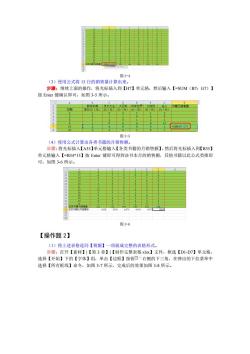
图3- (3)使用公式将15日的销售量计算出来。 步:继续上面的操作,将光标插入到【H7】单元格,然后输入【=SUM(B7:G7)】 按Enter健确认即可,如图3-5所示 。 图3-5 (4)使用公式计算出各类书籍的月销售额。 步骤:将光标插入【A35】单元格输入【各类书籍的月销售额】,然后将光标插入到【B35】 单元格输入【=B34*15】按Enter键即可得到该书本月的销售额,其他书籍以此公式类推即 可,如图36所示。 图3-6 【操作题2】 (1)将上述表格连同【税额】一项做成完整的表格形式。 步骤:打开【素材】|【第3章】|【制作完整表格xsx】文件,框选【D1-D7】单元格, 选择【开始】下的【字体】组,单击【边框】按钮口·右侧的下三角,在弹出的下拉菜单中 选择【所有框线】命令,如图37所示,完成后的效果如图38所示
图 3-4 (3)使用公式将 15 日的销售量计算出来。 步骤:继续上面的操作,将光标插入到【H7】单元格,然后输入【=SUM(B7:G7)】 按 Enter 键确认即可,如图 3-5 所示。 图 3-5 (4)使用公式计算出各类书籍的月销售额。 步骤:将光标插入【A35】单元格输入【各类书籍的月销售额】,然后将光标插入到【B35】 单元格输入【=B34*15】按 Enter 键即可得到该书本月的销售额,其他书籍以此公式类推即 可,如图 3-6 所示。 图 3-6 【操作题 2】 (1)将上述表格连同【税额】一项做成完整的表格形式。 步骤:打开【素材】|【第 3 章】|【制作完整表格.xlsx】文件,框选【D1-D7】单元格, 选择【开始】下的【字体】组,单击【边框】按钮 右侧的下三角,在弹出的下拉菜单中 选择【所有框线】命令,如图 3-7 所示,完成后的效果如图 3-8 所示

销售 区6 8534 420.6 8 图3-7 图3-8 (2)为此表创建一个数据透视图,放在新的工作表中,更名为【数据透视】。在数据 透视表中按照销售额升序方式进行排序: 步票1:继续上面的操作,述中【A1-D7】单元格,选择【插入】选项卡,在【表格】 组 【数 透视表】按钮下的 三角,在弹出的下拉列表中单击【数据透视表】命令 在弹出的对话框中选择【新工作表】单选按钮,如图39所示。 图3-9 步骤2:在弹出的界面中,将【选择要添加到报表的字段】下的选项全部勾选,如图310 所示。效果如图31所示。 求和所:利求知项:视 71 图3-10 图3-11 步骤3:选中【B4】单元格,选择【数据透视表工具】选项卡下的【选项】选项卡,在 【排序和筛选】组中单击【排序】按钮巴,在弹出的对话框中使用默认设置,然后单击【确 定】按钮,即可完成升序操作,如图3-12所示,效果如图3-13所示
图 3-7 图 3-8 (2)为此表创建一个数据透视图,放在新的工作表中,更名为【数据透视】。在数据 透视表中按照销售额升序方式进行排序; 步骤 1:继续上面的操作,选中【A1-D7】单元格,选择【插入】选项卡,在【表格】 组中单击【数据透视表】按钮 下的下三角,在弹出的下拉列表中单击【数据透视表】命令, 在弹出的对话框中选择【新工作表】单选按钮,如图 3-9 所示。 图 3-9 步骤 2:在弹出的界面中,将【选择要添加到报表的字段】下的选项全部勾选,如图 3-10 所示。效果如图 3-11 所示。 图 3-10 图 3-11 步骤 3:选中【B4】单元格,选择【数据透视表工具】选项卡下的【选项】选项卡,在 【排序和筛选】组中单击【排序】按钮 ,在弹出的对话框中使用默认设置,然后单击【确 定】按钮,即可完成升序操作,如图 3-12 所示,效果如图 3-13 所示
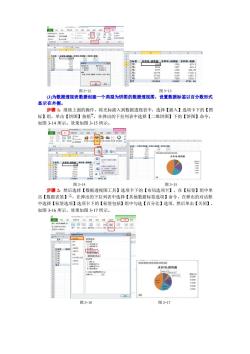
图3-19 图3-13 ③)为数据透视表数据创建一个类型为饼图的数据透视图,设置数据标签以百分数形式 显示在外侧。 步骤1 继续上面的操作, 将光标插入到数据透视表中, 选择【插入】选项卡下的【图 标】组,单击【饼图】按钮二 ,在弹出的下拉列表中选择【二维饼图】下的【饼图】命令, 如图3-14所示。效果如图3-15所示。 2-1 图3-15 步豫2:然后选择【数据透视图工具】选项卡下的【布局选项卡】,在【标签】组中单 击【数据表签】, 在弹出的下拉列表中选择【其他数据标签选项】命令 ,在弹出的对话框 中选择【标签选项】选项卡下的【标签包括】组中勾选【百分比】选项,然后单击【关闭】 如图3-16所示,效果如图3-17所示。 R和项:售额 图3-16 图3-17
图 3-12 图 3-13 (3)为数据透视表数据创建一个类型为饼图的数据透视图,设置数据标签以百分数形式 显示在外侧。 步骤 1:继续上面的操作,将光标插入到数据透视表中,选择【插入】选项卡下的【图 标】组,单击【饼图】按钮 ,在弹出的下拉列表中选择【二维饼图】下的【饼图】命令, 如图 3-14 所示。效果如图 3-15 所示。 图 3-14 图 3-15 步骤 2:然后选择【数据透视图工具】选项卡下的【布局选项卡】,在【标签】组中单 击【数据表签】 ,在弹出的下拉列表中选择【其他数据标签选项】命令,在弹出的对话框 中选择【标签选项】选项卡下的【标签包括】组中勾选【百分比】选项,然后单击【关闭】, 如图 3-16 所示,效果如图 3-17 所示。 图 3-16 图 3-17

PowerPoint操作题及步骤 【操作题1】 步骤1:新建演示文稿,将多余的文本框刷除,如图41所示。效果如图4-2所示 单击此处添加标题 单击此处添加标趣 单善此处赤加到标园 图选中要利除的文本村 图42删除后的效果 步骤2:在标题文本框中输入本章的章标题,完成后的效果如图43所示 第4章通过PowerPoint:2010制 作演示文稿 图43输入文本后的效果 步骤3:在幻灯片列表窗口选中该幻灯片,按【Eter】键即可新建幻灯片,然后使用同 样方法输入节标题。完成后的效果如图44所示。 第4京通2010 图4-4建立完所有幻灯片后的效果 步骤4:选中第二张幻灯片,将光标插入文本中,选择【开始】选项卡下的【段落】组, 写有】拉按的三拔起,在弹出的下拉衣中条一书家 效果如图4-6所示
PowerPoint 操作题及步骤 【操作题 1】 步骤 1:新建演示文稿,将多余的文本框删除,如图 4-1 所示。效果如图 4-2 所示。 图 4-1 选中要删除的文本框 图 4-2 删除后的效果 步骤 2:在标题文本框中输入本章的章标题,完成后的效果如图 4-3 所示。 图 4-3 输入文本后的效果 步骤 3:在幻灯片列表窗口选中该幻灯片,按【Enter】键即可新建幻灯片,然后使用同 样方法输入节标题。完成后的效果如图 4-4 所示。 图 4-4 建立完所有幻灯片后的效果 步骤 4:选中第二张幻灯片,将光标插入文本中,选择【开始】选项卡下的【段落】组, 单击【项目符号】按钮 右侧的下三角按钮,在弹出的下拉列表中选择一种项目符号,如 图 4-5 所示。效果如图 4-6 所示
按次数下载不扣除下载券;
注册用户24小时内重复下载只扣除一次;
顺序:VIP每日次数-->可用次数-->下载券;
- 《计算机应用基础》课程教学资源(扩展阅读)Windows诞生始末.doc
- 《计算机应用基础》课程教学资源(扩展阅读)常用鼠标类型介绍.doc
- 《计算机应用基础》课程教学资源(扩展阅读)Access 2010简介.doc
- 《计算机应用基础》课程教学资源(推荐书籍)改变未来的九大算法[美]约翰·麦考密克(John MacCormick).pdf
- 《计算机应用基础》课程教学资源(推荐书籍)奇思妙想——15位计算机天才及其重大发现.pdf
- 《计算机应用基础》课程教学资源(推荐书籍)思考的乐趣.pdf
- 《计算机应用基础》课程教学资源(PPT课件讲稿)第10-11章 计算机学科简介 与 前沿_第11章 计算机学科简介.ppt
- 《计算机应用基础》课程教学资源(PPT课件讲稿)第10-11章 计算机学科简介 与 前沿_第12章 计算机学科前沿.ppt
- 《计算机应用基础》课程教学资源(PPT课件讲稿)第9-10章 算法 与 程序设计_第10章 VB常用控件.ppt
- 《计算机应用基础》课程教学资源(讲义)第九章 算法.doc
- 《计算机应用基础》课程教学资源(PPT课件讲稿)第9-10章 算法 与 程序设计_2019第九章 算法最新版.ppt
- 《计算机应用基础》课程教学资源(PPT课件讲稿)第7-8章 网络基础 与 网页设计_第8章 网页设计.ppt
- 《计算机应用基础》课程教学资源(PPT课件讲稿)第5-6章 办公自动化 与 数据库_第6章数据库.ppt
- 《计算机应用基础》课程教学资源(PPT课件讲稿)第1-2章 计算机与计算思维_第1章 计算机与计算.ppt
- 《计算机应用基础》课程教学资源(PPT课件讲稿)第1-2章 计算机与计算思维_第2章 计算思维.ppt
- 山东理工大学:《计算机算法设计与分析》课程教学课件(PPT讲稿)哈夫曼编码 Huffman Coding.ppt
- 山东理工大学:《计算机算法设计与分析》课程教学课件(PPT讲稿)第零章 算法课程简介 Design and Analysis of Computer Algorithms.ppt
- 山东理工大学:《计算机算法设计与分析》课程教学课件(PPT讲稿)第一章 算法概述概述(主讲:王红霞).ppt
- 山东理工大学:《计算机算法设计与分析》课程教学课件(PPT讲稿)第二章 分治与递归.ppt
- 山东理工大学:《计算机算法设计与分析》课程教学课件(PPT讲稿)第三章 动态规划 Dynamic Programming.ppt
- 《计算机应用基础》课程教学资源(PPT课件讲稿)第九章 算法.ppt
- 《计算机应用基础》课程教学资源(PPT课件讲稿)html课件.ppt
- 《计算机应用基础》课程教学资源(PPT课件讲稿)数据库.ppt
- 《计算机应用基础》课程教学资源(PPT课件讲稿)第四章 数制与信息编码.ppt
- 《计算机应用基础》课程教学资源(PPT课件讲稿)第10章 程序设计.pptx.ppt
- 《计算机应用基础》课程教学资源(PPT课件讲稿)第7章 网络基础.ppt.ppt
- 《计算机应用基础》课程教学资源(PPT课件讲稿)第6章 数据库.pptx.ppt
- 《计算机应用基础》课程教学资源(PPT课件讲稿)第5章 ACCESS 2010.pptx.ppt
- 《计算机应用基础》课程教学资源(PPT课件讲稿)第3章 计算机系统概述.pptx.ppt
- 《计算机应用基础》课程教学资源(PPT课件讲稿)2019算法.ppt
- 《计算机应用基础》课程教学资源(PPT课件讲稿)VB简介.ppt
- 《计算机应用基础》课程教学资源(PPT课件讲稿)第九章 算法.ppt
- 《计算机应用基础》课程教学资源(PPT课件讲稿)第八章 网页设计.ppt
- 《计算机应用基础》课程教学资源(PPT课件讲稿)第七章 网络基础.ppt
- 《计算机应用基础》课程教学资源(PPT课件讲稿)第六章 数据库.ppt
- 《计算机应用基础》课程教学资源(PPT课件讲稿)第五章 办公自动化.ppt
- 《计算机应用基础》课程教学资源(PPT课件讲稿)第四章 数制与信息编码.ppt
- 《计算机应用基础》课程教学资源(PPT课件讲稿)第三章 计算机系统概述.ppt
- 《计算机应用基础》课程教学资源(PPT课件讲稿)第二章 计算思维.ppt
- 《计算机应用基础》课程教学资源(PPT课件讲稿)第一章 计算机与计算.ppt
